【Mac】Mac超好用技巧
XCode开发c时各种头文件的存放路径
/Applications/Xcode.app/Contents/Developer/Platforms/MacOSX.platform/Developer/SDKs/MacOSX10.10.sdk/usr/include
朗读文本内容
操作:System Perferences -> Dictation & Speech -> Text To Speech勾选:Speak Selected text when the key is pressed
并可以通过Change Key...来自定义快捷键,如下图所示设置为Ctrl+D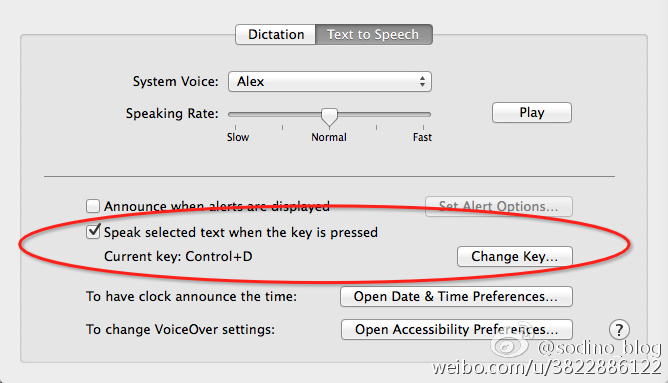
本功能与词典相配合使用,可以实现屏幕取词查询并朗读的超棒效果。
设置切换帐号(即锁屏)快捷键
http://superuser.com/questions/45740/fast-user-switching-apple-menu/46308#46308
注: a.In the top of the right pane, select “Service receives no input in any application”
b.创建的workflow将会存放在~/Library/Services下
Mac下Java路径
苹果系统已经包含完整的J2SE,其中就有JDK和JVM(苹果叫VM)。
在MAC系统中,jdk的安装路径与windows不同,
默认目录是:/System/Libray/Frameworks/JavaVM.Framwork/Versions/里面有不同版本的jdk。
注意下面有个:CurrentJDK或者/usr/libexec/java_home
TextEdit中的格式刷:
1.选中想拷贝格式的文字后,按Commond + option + c;
2.选中想要应用该格式的文字后,按Commond + option + v;
设置环境变量
查看当前环境变量:echo $PATH
设置有两种方式:
1.执行命令
此命令仅对当前Terminal有效,下次打开后得重新设置
1 | export PATH=/Users/sodino/rar:$PATH |
2.更改{HOME}/.bash_profile文件
按原有格式增加新的环境变量,然后执行source ~/.bash_profile命令即可。
例:若新增rar命令相关的环境变量,则编辑.bash_profile如下:
1 | export PATH=${PATH}:/Users/sodino/rar |
设置显示所有文件
Finder默认是不显示只有后缀名的文件的,也不显示隐藏文件。可以在Terminal处执行命令如下进行修改后即可:
显示:defaults write com.apple.finder AppleShowAllFiles -bool true
隐藏:defaults write com.apple.finder AppleShowAllFiles -bool false
然后还要执行:killall Finder
解放Fn键
新的Macbook默认点击F1到F12都是一些调节音量屏幕亮度等涉及硬件或系统级的操作。对于常用见如“F2”重命名需要按住“Fn”的同时再按F2。太麻烦了。解决方法为:“System Preferences…”--"Keyboard" -- "Use all F1,F2,etc. keys as standard function keys"勾选。即可。
Mac命令
2.1 最具特色的 say 命令
语音朗读命令,试试”say hello”吧。
2.2 top命令
与Linux下操作不同。在Terminal输入top后,查看帮助信息直接按”Shift + ?”
输入top回车后,操作可有
2.2.1 按指定信息排序:按”o”会显示”primary key [-pid]:”表示当前按pid降序(默认)排序,继续键入”cpu”即可以”cpu”占用多少降序排列。排序关键字为表头处的”pid”、”command”、”cpu”、”time”等等。
亦可使用数字”O”进行第二优先级的关键信息排序
2.2.2 显示指定user的进程:键入”u”后输入user名.
2.2.3 kill掉指定pid的process:输入大写状态的”S”,这时会显示”signal [TERM]”,此时输入使用”kill”后回车,这回提示”pid :”,继续输入你想kill的process的pid号,回车即可。
必要时请配合”sudo”使用。此操作比Linux下的麻烦了些。
2.2.4 退出:键入”q”即可了。
本博客由Sodino编辑,转载请注明出处:http://sodino.com/2015/03/04/mac-take-down/
快捷键的使用
Ctrl + d: 删除光标所在的后一个字符
Safari快捷键
Option + 上下方向键:同空格和Shift + 空格 网页上下翻页
Ctrl + 上下方向键:网页跳至最顶/底部
Command + Option + F:跳至搜索栏
Command + L:光标调至地址栏
Command + 1/2/3….:打开书签页
Command + z: 打开刚关闭的标签页
Command + Shift + 方向键左或右:Safari切换标签页,当为选中文本时,为选中行首或行尾
Control + Tab:同Command + Shift + 方向键左或右
Command + ~:同一应用程序多窗口间切换
Command + Shift + H:显示主页
Command + R:强制刷新
Command + F3或(fn + )F11或触摸板4指张开:显示桌面
Command + shift + 3:全屏截图,图片直接保存到桌面
Command + shift + 4:屏幕截图,用鼠标或三根手指在屏幕上选中截图区域,保存到桌面
Command + Option + H:隐藏其它程序
Command + Shift + Q:退出所有程序并注销用户
Ctrl +鼠标左键:相当于右键
将鼠标移到该词上面,然后按Cmd-Ctrl-D 使用Dictionary,查看对字词在应用程序中的定义
Command + Space:切换输入法(打五笔的下QQ输入法吧)
Command + 下方向键:对于文件为直接运行该文件,对于文件夹则为打开该文件夹
Command + 上方向键:打开选中文件的上一层文件夹并显示
Command + w:关闭窗口
Command + Q:退出应用程序
Command + Option + Escape:强制退出任何无响应的应用程序
Command + I:选中文件后,查看该文件的属性
Command + Delete:将选中的文件删除
Command + alt + Eject:屏幕锁屏
Ctrl + Eject: 显示重启、关机、睡眠对话框
Command + Ctrl + Eject: 重新启动
Command + Option + Ctrl + Eject: 关机
Command + Option + Eject: 睡眠
Command + Shift + Option-Q: 注销
Control + Space:相当于Win下的Ctrl + R,但同时又具有搜索功能,更强大。
Control + Alt + Space:全盘搜索
Alt + Shift + 左右方向键:在文本框中按单词长度选中
Fn + 上下左右方向键:PageDown/UP Home End
笔记本下:
三个手指在TextView中手动选中文字
三个手指手动选中文件夹至指定目录为剪切
其实用到现在,就键盘操作来说,最好用的还是Window然后才是Linux最后才是Mac。
Mac仅键盘的话,是不能完成基础操作的,没有触控板或鼠标的话那玩完了。但如果是Window或Linux仅给键盘,实现鼠标的选择、点击不说了,亦能实现拖拉的功能。